COMANDO: Mostra-Personalizza interfaccia
Questo comando ha come scopo quello di consentire all'utente di personalizzare l'interfaccia. Tale attività può consistere:
- nel modificare le barre dei bottoni predefinite
- nell'aggiungere nuove barre di bottoni, il cui contenuto è liberamente scelto dall'utente
- nel modificare l'aspetto dei bottoni e la eventuale presenza di scritte
- nell'assegnare opportune sequenze di tasti alla esecuzione di un comando
Il funzionamento del comando
All'esecuzione del comando compare un dialogo di sistema, ed alla sua uscita i cambiamenti richiesti vengono applicati.
Il dialogo di sistema è composto da diversi pannelli:
Pannello Comandi
Pannello Barre degli strumenti
Pannello Tastiera
Pannello Menu
Pannello Opzioni
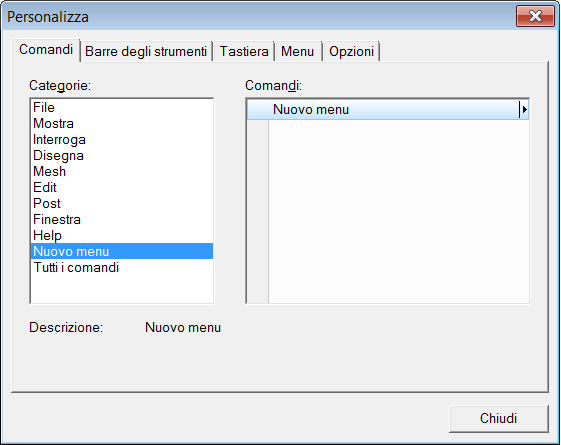
Il Pannello Comandi elenca tutti i comandi disponibili, sia in ciascun menu sia come lista complessiva. Se si sceglie "Nuovo menu" e si trascina la freccia in una posizione plausibile, ad esempio in coda al menu principale, si crea lo spazio per trascinare ivi nuovi comandi, definendo un menu aggiuntivo. Se, nel corso della esecuzione del comando Personalizza Interfaccia, si clicca il tasto destro del mouse sul nuovo menu, è possibile mutarne il nome ed anche eliminarlo.
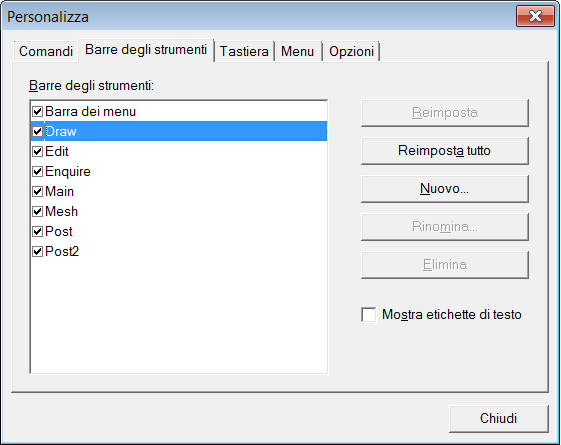
Il Pannello Barre degli strumenti elenca le barre dei bottoni disponibili e consente di decidere se si devono vedere o no. Esso, tramite il bottone "Nuovo"
consente anche di aggiungere nuove barre dei bottoni, che verranno definite trascinando i bottoni desiderati all'interno della barra stessa. Infatti alla pressione del bottone "Nuovo" si crea una barra vuota all'interno della quale è possibile trascinare nuovi bottoni presi tra tutti quelli disponibili.

Il Pannello Tastiera consente di associare a ciscun comando una opportuna sequenza di tasti, per consentire maggiore rapidità di esecuzione. Scelto un comando, ed introdotta una sequenza di tasti (ad esempio Ctrl+L) si preme il bottone "Assegna" per assegnare la sequenza di tasti al comando.

Il Pannello Menu consente di fare scelte sul modo di rappresentare il Menu.

Il Pannello Opzioni consente di fare alcune scelte: se usare icone grandi o piccole per i bottoni, se aggiungere o no le scritte esplicative (tool tip).
Tutte queste opzioni consentono di creare una interfaccia davvero personalizzata.
Le ipostazioni vengono salvate nel registro alla voce HKEY_CURRENT_USER\Software\Castalia\Sargon, così che alle successive sessioni l'interfaccia resti come l'utente ha scelto.
Nel caso in cui si adotti uno schermo a 14”, i settaggi di default non sono accettabili perchè ci sono troppi bottoni. L'utente potrà scegliere di ridurre il numero dei bottoni a proprio piacimento, in modo da adattare la lunghezza delle barre allo schermo disponibile.
Le barre predefinite
Le barre sono spostabili e possono essere messe anche altrove. Non è necessario che tutte le barre siano contemporaneamente presenti sullo schermo. Esse sono tematiche, ovvero ad ogni barra corrisponde un gruppo di comandi affini.
![]()
La barra “principale” racchiude comandi usati frequentamente in ogni fase del lavoro (meshing, definizione di carichi, proprietà e vincoli, postprocessing).
Le altre barre sono:
![]()
La barra Disegna, per i comandi sotto il menu Disegna.
![]()
La barra Mesh, per i comandi sotto il menu Mesh.
![]()
La barra Edit, per i comandi sotto il menu Edit.
![]()
La barra Post, per i comandi di post-processing.
![]()
La barra Post2, per i comandi di post-processing.
![]()
La barra Inquire, per i comandi di interrogazione.
_______________________________
Tipo:modale
Destinazione: applicazione.